
Harry James
0
5325
818
Le GeChic On-Lap 1503i est un appareil curieux qui offre une prise en charge tactile multipoint complète dans un format de moniteur portable: il vous suffit de fournir l'ordinateur. Il peut s’agir d’un ordinateur de bureau complet, d’une clé Intel Computer ou de l’un des autres mini-PC, voire d’un Raspberry Pi - et le système On-Lap ne nécessite que l’alimentation d’un port USB. Le résultat peut être une tablette de bricolage, un PC Surface personnalisé ou tout ce que vous voulez..
Le modèle GeChic On-Lap 1503i se vend à 400 $.
À la base, le 1503i est un écran IPS 1080p de 15,6 pouces. Il offre une entrée multitactile en 10 points - branchez et jouez avec un système Windows moderne ou la dernière version de Raspbian Jessie with Pixel Desktop. Il devrait pouvoir fonctionner avec un seul port USB (vous pouvez toutefois en utiliser deux, ou n’importe quel chargeur USB standard si cela ne suffit pas).
GeChic produit également des modèles plus petits: le 1303i est une version 139 pouces à 329 $, ou si vous ne voulez pas particulièrement les capacités de l'écran tactile, le 1503h est un peu moins cher.
Spécifications et design
- Panneau IPS 15,6 "multitouch capacitif 1080p 10 points multitouch
- Ports propriétaires HDMI & VGA (câble adaptateur inclus pour HDMI, bien que celui VGA coûtera plus cher); pas de DisplayPort.
- Port d’alimentation et de données USB-C (câble fourni qui se termine par 2 connecteurs USB-A).
- Haut-parleurs intégrés
- 12mm d'épaisseur, et pèse un peu plus de 1 kg
- Couverture d'écran solide
Le package standard comprend un câble adaptateur pour le port HDMI propriétaire, ainsi qu'une prise d'alimentation USB de 2 ampères et un double câble d'alimentation USB-A vers USB-C et de signal tactile..
Le câblage peut être un peu déroutant, alors clarifions cela maintenant. En utilisation de base, un seul port USB sur votre ordinateur source devrait fournir suffisamment de puissance pour l'affichage de la machine source, ainsi que pour transmettre le signal d'entrée tactile du GeChic 1503i à la source - vous ne devriez pas avoir besoin de prises de courant supplémentaires. . C'était le cas lorsque j'ai utilisé le port USB2 ou USB3 sur mon ordinateur portable de test. Toutefois, si l'écran GeChic scintille ou s'éteint lorsque la luminosité est élevée, vous pouvez alimenter votre ordinateur par le biais d'un port USB supplémentaire ou du chargeur mural fourni (rien de spécial, le même type que 2A 5v que vous utiliseriez pour votre téléphone). Un câble d'extension USB standard est également fourni.
 L'USB et HDMI est tout ce dont vous avez besoin pour utiliser l'écran tactile 1503i.
L'USB et HDMI est tout ce dont vous avez besoin pour utiliser l'écran tactile 1503i.
Une couverture rigide est également fournie, mais le seul reproche que je puisse faire est qu'elle ne se clipse pas vraiment sur l'écran. Elle est légèrement plus grande que l'écran lui-même et deux bandes de caoutchouc en haut et en bas sont les seules choses qui le maintiennent en place. Certains petits clips en plastique pour le verrouiller, ou même une sorte de solution magnétique, auraient pu se sentir mieux.
À l'arrière, vous trouverez un connecteur de dock, avec un joint en caoutchouc pour le protéger, ainsi qu'une béquille pliante élégante. Le support s’installe dans un certain nombre de barreaux et se verrouille à l’aide d’un puissant aimant. Tout est en caoutchouc pour éviter que l'appareil ne glisse sur la table ou vous pouvez dévisser tout le mécanisme du support si vous souhaitez fixer le support VESA en option (non fourni)..

Les ports latéraux sont fonctionnels, mais j’ai trouvé qu’ils gênaient un peu lorsqu’ils l’utilisaient comme une tablette et étaient susceptibles d’être frappés, ce qui risquerait d’endommager les ports avec des mouvements fréquents. GeChic vend également un câble propriétaire qui utilise ce connecteur de dock arrière pour fournir un câble USB standard et un câble double USB-A, que je suggérerais d'acheter pour éviter de stresser les ports latéraux..
 Vous devez absolument saisir le dock arrière ou le câble épanoui pour éviter d’utiliser ces ports latéraux..
Vous devez absolument saisir le dock arrière ou le câble épanoui pour éviter d’utiliser ces ports latéraux..
Des haut-parleurs utilitaires et forts, mais un peu minuscules, sont également intégrés et se présentent comme un périphérique audio HDMI..
Des alternatives?
J'ai essayé de trouver des produits similaires pour les comparer et je me suis trompé. Les écrans les plus proches que je pouvais trouver étaient les panneaux industriels TFT 15 "multitouch pour environ 250 USD, mais ceux-ci ne comportaient que des connecteurs DVI et offraient une résolution nettement inférieure. Systèmes de vente (les écrans tactiles résistifs ne fonctionnent pas très bien et n'offrent qu'un seul point d'interaction).
Pour le Raspberry Pi en particulier, vous pouvez acheter un très petit écran tactile 4 "ou 7" basse résolution pour moins de 50 $, bien qu’il soit plutôt en métal nu (ajoutez 15 $ de plus pour un étui). Je ne vois pas que vous travailliez beaucoup dessus - ils sont mieux adaptés à la lecture des informations de sortie ou de débogage qu'à un environnement de bureau complet.
Du côté premium, il existe bien sûr des appareils Wacom Cintiq à plus de 800 USD (1400 USD pour le modèle multitouch). Pour être clair, l'appareil sur tour n'est pas un numériseur de stylet et n'est donc pas vraiment comparable à une tablette Wacom, mais l'écran tactile GeChic répondra très bien aux stylets capacitifs normaux pour le dessin de base ou à un doigt. J'ai acheté un paquet de deux stylii d'Amazon pour 10 $ à tester. Vous n'obtiendrez pas la sensibilité à la pression, mais prendre des notes ou des croquis rapides est bien.
Il semble que GeChic a vraiment trouvé un créneau pour lui-même.
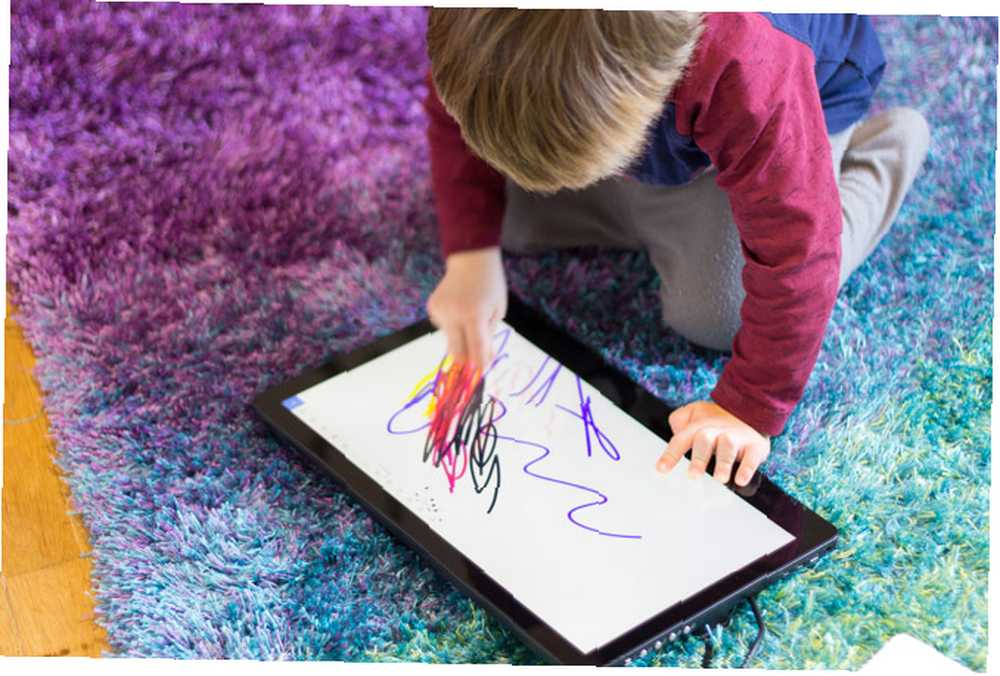
Installer
Puisqu'il s'agit d'un moniteur à écran tactile sans capacités informatiques inhérentes, vous pouvez au moins obtenir un signal HDMI de tout ce qui est capable de le transmettre. L’écran se présentera également sur USB comme un “Écran tactile conforme à la DHI”, de sorte que tout ce qui est compatible avec un écran tactile générique devrait fonctionner immédiatement.
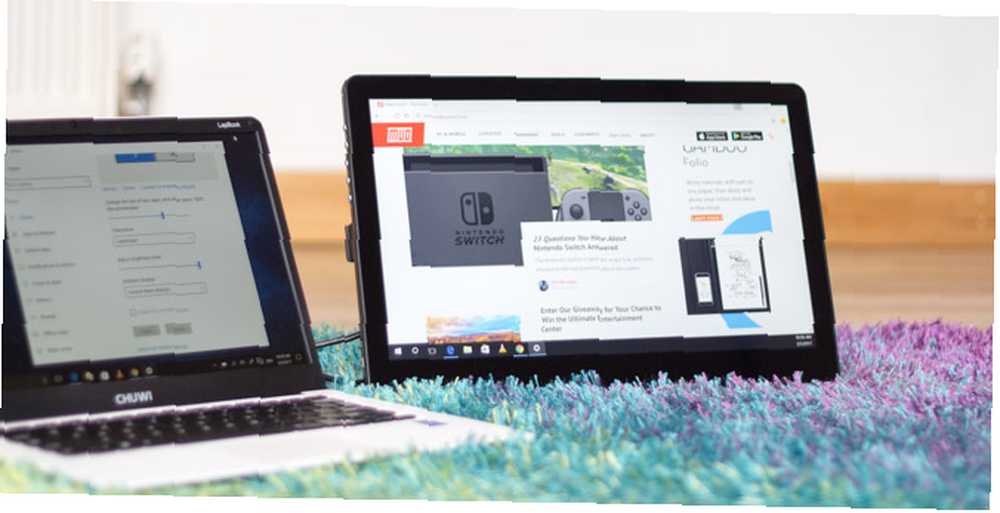
J'ai testé sur le Chuwi 14.1 Lapbook Chuwi Lapbook 14.1 Review Chuwi Lapbook 14.1 Review Besoin de quelque chose de pas cher mais portable, qui exécute de vraies applications? Chuwi a le périphérique pour vous: un ordinateur portable 14.1 "fonctionnant sous Windows 10 sur le dernier chipset Apollo Lake, au prix tout à fait raisonnable de moins de 300 $, et capable d'alimenter l'écran directement à partir du Lapbook lui-même. Il suffit de brancher le câble HDMI et La configuration des câbles USB était terminée sous Windows 10 - aucun pilote supplémentaire n'était nécessaire au bon fonctionnement de l'écran tactile, ni à ma plate-forme de jeu, ni même au dernier Linux Raspbian. D'autres modules sous Linux pourraient nécessiter la recompilation de certains modules. noyau.
 Si vous voulez vraiment une tablette Raspbian Jessie Pixel dans la cuisine, vous pouvez en avoir une.
Si vous voulez vraiment une tablette Raspbian Jessie Pixel dans la cuisine, vous pouvez en avoir une.
A noter cependant que l'écran tactile n'est pas compatible avec Mac OS. Vous pouvez bien sûr l’utiliser comme deuxième moniteur, mais la fonctionnalité de l’écran tactile serait gâchée et vous pourriez utiliser des appareils moins chers..
Quai arrière et accessoires
À l'arrière, un connecteur de quai breveté recouvre une bonde en caoutchouc. GeChic vend un certain nombre d'accessoires, notamment un adaptateur VGA ou HDMI - au cas où vous préféreriez que les câbles soient sortis par l'arrière, plutôt que sur le côté de l'appareil - et, chose plus intéressante, un dock arrière (90 $).

La station d'accueil fournit un port de sortie HDMI et USB de taille normale. L'utilisation prévue est destinée aux périphériques informatiques de la taille d'un dongle HDMI, tels que la clé de calcul Intel Compute Stick Intel convertit n'importe quel téléviseur en un ordinateur Windows pour seulement 149 USD Intel Compute Stick transforme n'importe quel téléviseur en un ordinateur Windows pour 149 USD ou un Chromecast 7 choses que vous n'avez pas faites t Sachez que vous pouvez faire avec un Chromecast 7 choses que vous ne saviez pas que vous pouviez faire avec un Chromecast Vous avez enfin franchi le pas et vous êtes acheté un nouveau Chromecast, mais que se passe-t-il ensuite? Voici sept choses que vous ne saviez pas que vous pouviez faire avec l'un des dongles de Google…, mais que vous pouvez simplement utiliser à la place des ports latéraux..
Le quai abrite également un puissant aimant. Dans l'emballage, vous trouverez deux plaques métalliques avec du ruban adhésif 3M pour les attacher à une batterie ou à un autre appareil. Le poids maximal d’une batterie est de 350 g. Malheureusement, la pile massive de 27 000 mAh que j’avais sous la main ne voulait tout simplement pas rester en place. J'ai utilisé l'autre plaque métallique sur un Raspberry Pi, qui a très bien fonctionné.
 Fixation de la plaque de métal sur un Raspberry Pi.
Fixation de la plaque de métal sur un Raspberry Pi.
La station d'accueil est livrée avec un port USB complet, ainsi que des connecteurs USB vers micro-USB et USB. La partie micro-USB de ce câble sert à alimenter du moniteur au dongle (ou Raspberry Pi); l'autre connecteur USB fournit le signal de données à l'appareil, si disponible. Le dock dispose également d’un port USB-C pour Puissance dans.
Lors des tests, j’ai trouvé que la sortie 2.1A à port unique de mon bloc-batterie n’était pas suffisante pour alimenter à la fois le Pi et le moniteur. Si vous avez une batterie capable de fournir de l'énergie via deux ports simultanément, cela devrait être OK.
 Il se fixe ensuite solidement au quai, même si le poids maximal est de 350 g..
Il se fixe ensuite solidement au quai, même si le poids maximal est de 350 g..
Cela dit, après avoir installé une batterie et du Raspberry Pi, le tout semblait un peu maladroit. Dans les conceptions futures, il serait peut-être intéressant de surcharger légèrement le panneau arrière: ajoutez-y des ports USB et HDMI en standard, incluez une batterie et un panneau arrière pouvant tout masquer; peut-être même le durcir un peu. Le clip magnétique fonctionne, certes, mais il est inélégant, et le tout dévoilé semble être une recette pour attraper une batterie quelque part ou casser le dongle.

Si vous achetez un 1503i sur tour?
Je devrais mentionner que je me suis bien amusé à paresser au lit en jouant à Civilization 6 avec cet appareil. Alors que les tablettes Windows que j'ai utilisées ont généralement une puissance trop limitée pour les jeux modernes, je peux utiliser le mode On-Lap avec ma plateforme de réalité virtuelle et tout fonctionne parfaitement. Si vous avez déjà souhaité disposer d'un écran multitouch pour vos besoins informatiques quotidiens sous Windows, le 1503i conviendra parfaitement..

Si vous voulez vraiment un écran tactile de 15,6 "pour votre Raspberry Pi, il vous y servira également. En tant que moniteur portable pouvant fonctionner avec plusieurs sources d'entrée, qu'il s'agisse d'un Raspberry Pi, d'un énorme bureau Windows ou d'un minuscule Intel Compute Stick - le 1503i peut tout gérer avec facilité.
Toutefois, si vous avez un objectif spécifique et que vous avez particulièrement besoin de la portabilité dans un ensemble simple et ordonné, une tablette informatique pourrait mieux vous servir..
Notre verdict du GeChic On-Lap 1503i:Si vous voulez un écran tactile de bonne taille pour votre machine Windows ou votre Raspberry Pi, le On-Lap 15-3i est une solution fantastique qui ne nécessite aucune configuration et peut être alimenté via un seul port USB. Cependant, demandez-vous si une tablette réelle vous servirait mieux, car à 400 USD, elle n’est pas bon marché.8











